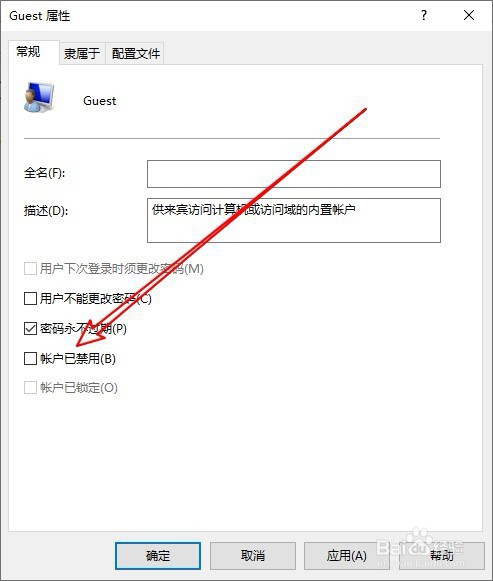在Windows10系统无法连接Xp共享打印机,出现这种情况怎么办呢?下面一起来看看操作的方法吧。

工具/原料
演示电脑:组装台式机
操作系统:Windows10 1903 专业版
Windows10系统端设置:
1、在Windows10系统桌面,右键点击“网络”的图标,在弹出菜单中选择“属性”的菜单项。
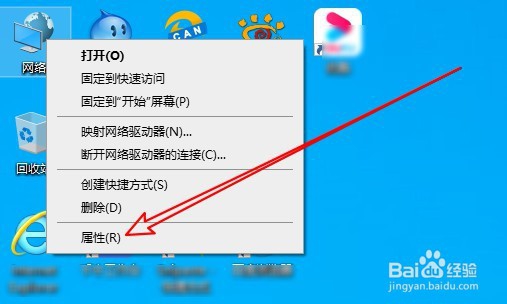
2、然后在打开的网络和共享中心的窗口中点击左侧“更改高级共享设置”的快捷链接。
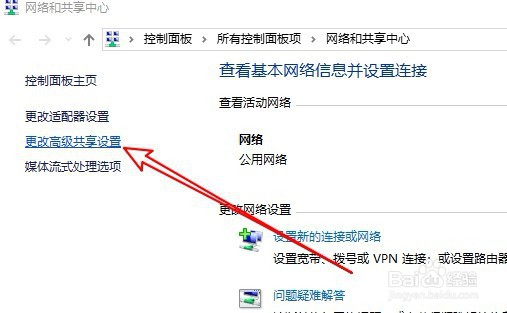
3、在打开的文件和打印机共享中选择“启用文件和打印机共享”的选项。
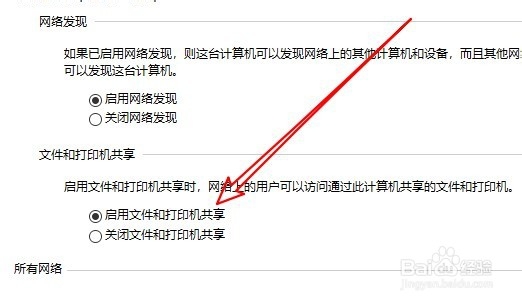
Xp系统端设置:
1、右键点击XP桌面的我的电脑图标,在弹出菜单中选择“管理”的菜单项。
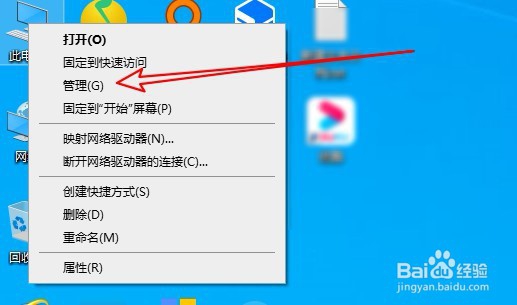
2、接下来在打开的计算机管理的窗口点击左侧的“本地用户和组”的菜单项
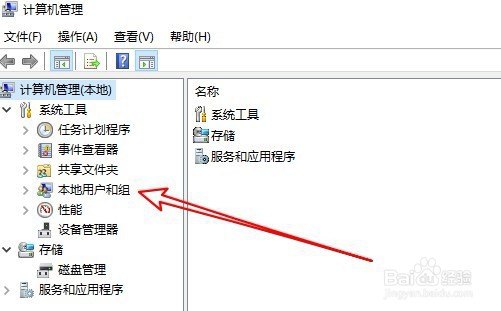
3、然后在展开的用户中找到Guest的用户。
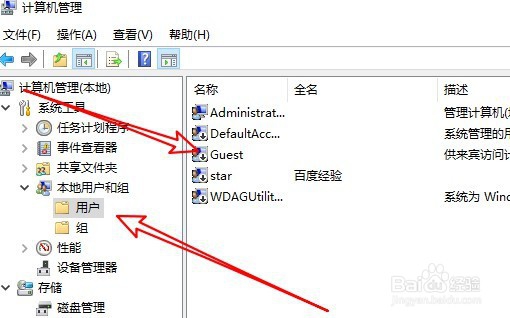
4、双击后打开该用户的属性窗口,取消“帐户已禁用”前面的勾选就可以了。